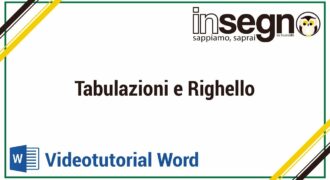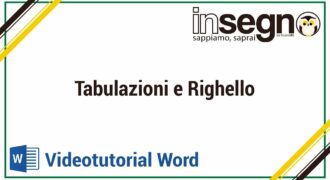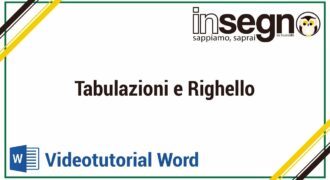Se stai lavorando su un documento in Microsoft Word e hai bisogno di misurare la lunghezza o la larghezza di una sezione di testo o di una immagine, è possibile utilizzare il righello di Word. Il righello è una funzione di Word che ti permette di misurare e visualizzare con precisione le dimensioni di un’area specifica del documento. In questo articolo ti spiegheremo come visualizzare il righello in Word per poter misurare con facilità la lunghezza o la larghezza di qualsiasi parte del tuo documento.
Cómo hacer visible la regla.
Word è un programma di elaborazione testi che dispone di molti strumenti utili per la formattazione del testo. Uno di questi strumenti è la regola, che permette di misurare e allineare il testo e gli oggetti all’interno del documento.
Per visualizzare la regola in Word, segui i seguenti passaggi:
- Apri il documento in Word.
- Clicca sulla scheda Visualizza nella barra dei menu in alto.
- Nella sezione Mostra, seleziona la casella di controllo Regola.
Dopo aver selezionato la casella di controllo, la regola verrà visualizzata nella parte superiore del documento. Potrai utilizzarla per allineare il testo, le immagini e gli altri elementi nel modo più preciso possibile.
Se vuoi nascondere la regola, basta deselezionare la casella di controllo Regola nella scheda Visualizza.
La regola è uno strumento molto utile per formattare il testo e gli oggetti in Word. Segui questi semplici passaggi per renderla visibile e utilizzarla al meglio.
¿Cómo hacer visible la regla en Word?
Para hacer visible la regla en Word, sigue estos sencillos pasos:
- Abre el documento de Word en el que deseas ver la regla.
- Haz clic en la pestaña “Ver” en la barra de herramientas de Word.
- Mira en el grupo “Mostrar/Ocultar” y selecciona la casilla “Regla”.
Una vez que hayas seguido estos pasos, la regla debería aparecer en la parte superior y a la izquierda de la página, lo que te permitirá medir la distancia de los márgenes y la longitud de las líneas de texto.
Para qué se utiliza la herramienta de regla en Word?
La herramienta de regla en Word es una función muy útil que te permite medir y alinear tus documentos de manera precisa. Para visualizarla, sigue estos sencillos pasos:
- Abre un documento de Word en tu ordenador.
- Ve a la pestaña de “Ver” en la barra superior.
- Selecciona la opción de “Regla” en el menú desplegable.
Una vez que hayas activado la herramienta de regla, podrás ver dos reglas, una vertical y otra horizontal, en los lados izquierdo y superior de tu documento, respectivamente. Estas reglas te permiten medir y ajustar la posición de tus elementos de texto con precisión, lo que es especialmente útil si estás diseñando un documento que requiere una presentación cuidadosa.
Además, la herramienta de regla también te permite ajustar la sangría de tus párrafos y la posición de las tabulaciones. Puedes hacerlo simplemente arrastrando las marcas correspondientes en la regla horizontal.
¡No dudes en probarla y descubrir todas sus funciones interesantes!
Cómo establecer medidas en Word.
Para establecer medidas en Word, es necesario tener activado el righello en la ventana de trabajo. Para hacerlo, sigue estos sencillos pasos:
- Abre un documento de Word en blanco.
- Dirígete a la pestaña “Vista” en la barra de herramientas superior.
- Selecciona la opción “Righello” en el grupo “Mostrar”.
Una vez tengas activado el righello en Word, podrás establecer medidas para tus documentos de manera sencilla. Para hacerlo, sigue estos pasos:
- Selecciona el texto o párrafo al que quieras aplicar medidas.
- Dirígete a la pestaña “Diseño de página” en la barra de herramientas superior.
- Selecciona la opción “Márgenes” en el grupo “Configurar página”.
- Selecciona una de las opciones predefinidas o establece medidas personalizadas en los campos “Izquierda”, “Derecha”, “Arriba” y “Abajo”.
- Haz clic en “Aceptar” para aplicar los cambios.
Con estos sencillos pasos, podrás establecer medidas en Word y personalizar tus documentos según tus necesidades.